联想一键拯救系统7.0使用说明及常见问题
- 格式:ppt
- 大小:1.28 MB
- 文档页数:16
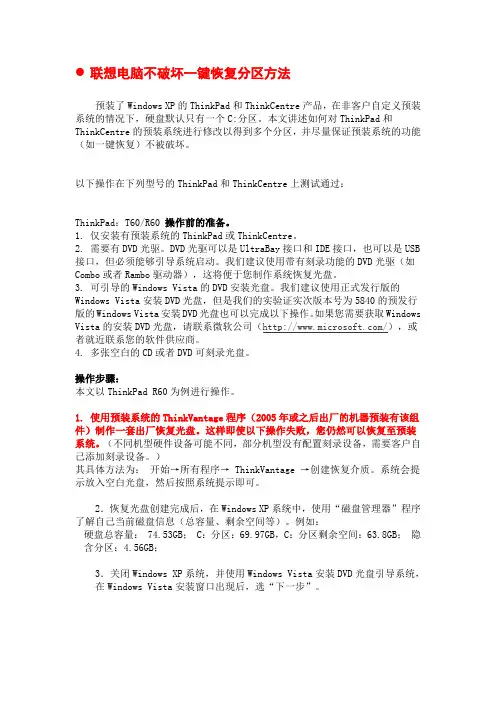
联想电脑不破坏一键恢复分区方法预装了Windows XP的ThinkPad和ThinkCentre产品,在非客户自定义预装系统的情况下,硬盘默认只有一个C:分区。
本文讲述如何对ThinkPad和ThinkCentre的预装系统进行修改以得到多个分区,并尽量保证预装系统的功能(如一键恢复)不被破坏。
以下操作在下列型号的ThinkPad和ThinkCentre上测试通过:ThinkPad:T60/R60 操作前的准备。
1. 仅安装有预装系统的ThinkPad或ThinkCentre。
2. 需要有DVD光驱。
DVD光驱可以是UltraBay接口和IDE接口,也可以是USB 接口,但必须能够引导系统启动。
我们建议使用带有刻录功能的DVD光驱(如Combo或者Rambo驱动器),这将便于您制作系统恢复光盘。
3. 可引导的Windows Vista的DVD安装光盘。
我们建议使用正式发行版的Windows Vista安装DVD光盘,但是我们的实验证实次版本号为5840的预发行版的Windows Vista安装DVD光盘也可以完成以下操作。
如果您需要获取Windows Vista的安装DVD光盘,请联系微软公司(/),或者就近联系您的软件供应商。
4. 多张空白的CD或者DVD可刻录光盘。
操作步骤:本文以ThinkPad R60为例进行操作。
1. 使用预装系统的ThinkVantage程序(2005年或之后出厂的机器预装有该组件)制作一套出厂恢复光盘。
这样即使以下操作失败,您仍然可以恢复至预装系统。
(不同机型硬件设备可能不同,部分机型没有配置刻录设备,需要客户自己添加刻录设备。
)其具体方法为:开始→所有程序→ ThinkVantage →创建恢复介质。
系统会提示放入空白光盘,然后按照系统提示即可。
2.恢复光盘创建完成后,在Windows XP系统中,使用“磁盘管理器”程序了解自己当前磁盘信息(总容量、剩余空间等)。
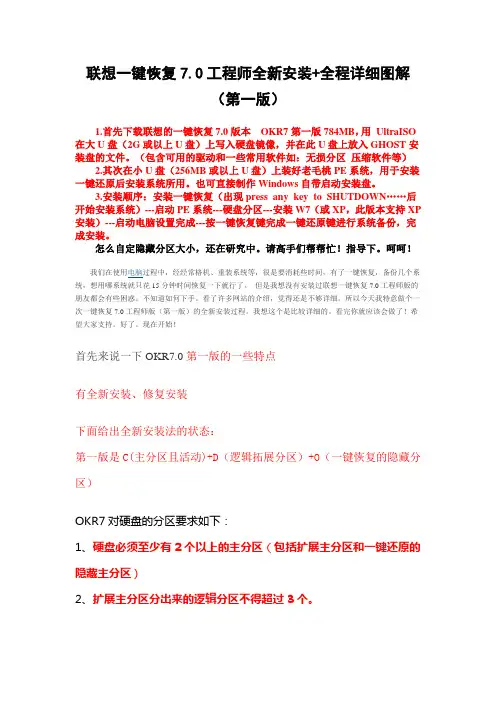
联想一键恢复7.0工程师全新安装+全程详细图解(第一版)1.首先下载联想的一键恢复7.0版本OKR7第一版784MB,用UltraISO 在大U盘(2G或以上U盘)上写入硬盘镜像,并在此U盘上放入GHOST安装盘的文件。
(包含可用的驱动和一些常用软件如:无损分区压缩软件等)2.其次在小U盘(256MB或以上U盘)上装好老毛桃PE系统,用于安装一键还原后安装系统所用。
也可直接制作Windows自带启动安装盘。
3.安装顺序:安装一键恢复(出现press any key to SHUTDOWN……后开始安装系统)---启动PE系统---硬盘分区---安装W7(或XP,此版本支持XP 安装)---启动电脑设置完成---按一键恢复键完成一键还原键进行系统备份,完成安装。
怎么自定隐藏分区大小,还在研究中。
请高手们帮帮忙!指导下。
呵呵!我们在使用电脑过程中,经经常格机、重装系统等,很是要消耗些时间,有了一键恢复,备份几个系统,想用哪系统就只花15分钟时间恢复一下就行了。
但是我想没有安装过联想一键恢复7.0工程师版的朋友都会有些困惑。
不知道如何下手。
看了许多网站的介绍,觉得还是不够详细。
所以今天我特意做个一次一键恢复7.0工程师版(第一版)的全新安装过程。
我想这个是比较详细的。
看完你就应该会做了!希望大家支持。
好了。
现在开始!首先来说一下OKR7.0第一版的一些特点有全新安装、修复安装下面给出全新安装法的状态:第一版是C(主分区且活动)+D(逻辑拓展分区)+O(一键恢复的隐藏分区)OKR7对硬盘的分区要求如下:1、硬盘必须至少有2个以上的主分区(包括扩展主分区和一键还原的隐藏主分区)2、扩展主分区分出来的逻辑分区不得超过3个。
首先下载一键恢复7.0工程师版(第一版)网上很多大家自己下载吧!文件名:OKR7(一键恢复7.0工程版).iso文件大小:784MMD5: 797D55ED7E650CC4CCF74B856550611BSHA1: 4F4303BBE9B53155A90D06674CA63EC59E322489CRC32: AA464B0D电驴下载:ed2k://|file|OKR7%28%E4%B8%80%E9%94%AE%E6%81%A2%E5%A4%8D7.0%E5%B7%A5%E7%A8%8B %E7%89%88%29.ISO|822638592|f605646a7fc62ee360b9db9875a268e0|h=7s5e7gpnlsy7lal7625rpoyceuoehnew|/另附:联想一键恢复7.0更新出厂备份制作工具下载地址:/down/i ndex/8667148A8088下载完成用软碟通制作一个引导盘U盘光盘都可以(这个大家都会吧,不多介绍了)U盘的引导安装制作1.下面我就开始全新安装一键恢复7.0首先打开计算机调出启动菜单,选择光盘或USB设备启动。
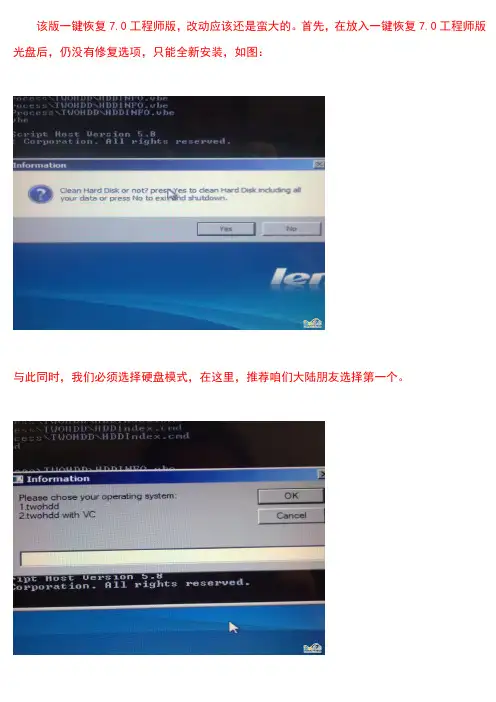
该版一键恢复7.0工程师版,改动应该还是蛮大的。
首先,在放入一键恢复7.0工程师版光盘后,仍没有修复选项,只能全新安装,如图:与此同时,我们必须选择硬盘模式,在这里,推荐咱们大陆朋友选择第一个。
选完之后就要进行一些列的安装,安装完成后会提示"一键恢复7.0安装完成,请安装操作系统”的信息。
点击OK后,会自动关机,接下来我按下了NOVO键,并没有先进行系统的安装,当按下NOVO键后,进入一键恢复7.0PE界面,并会自动安装语言包,当然,在此会出现选择语言对话框,和之前的版本一样,我们选21(简体中文)后,等待安装完成。
当完成后,重启,我们就可以进行操作系统的安装了,接下来才是最为重要的步骤,望大家细看。
当win7系统光盘引导到选择安装分区的界面后,我们会发现,一键恢复7.0工程师版,已经给我们分好了,分别是:磁盘 0200M(系统分区,亦为主分区)磁盘 029.8G(主分区)磁盘 1451G(逻辑分区)磁盘 114.57G(主分区)这样,我们就明白了,一键恢复7.0创造了三个主分区,达到了win7允许的最大主分区数,在这里我需要说明一下,磁盘 0为联想的SSD硬盘,磁盘 1为500G的机械硬盘,最新版的一键恢复7.0工程师版(支持双硬盘版本)将隐藏分区放在了磁盘 1也就是机械硬盘上,所以说,该版本解决了旧版本隐藏分区占用SSD硬盘空间的问题。
在这里我必须说明一下,此处的200M空间最好别删,当然现在不删不代表以后不能删,因为装完系统后我们还要做出厂备份,现在删除200M空间后,再点击从29G的SSD上安装win7的话,系统还是会自动在451G的机械硬盘上创建一个100M隐藏分区,所以,请在出厂备份完成后再进行删除操作,具体操作方法我下面会讲到。
同时,451G的逻辑分区最好现在也不要去从新划分分区,等到出厂备份完成后我们再分也不迟。
换句话说,我们在进行出厂备份之前,不要动分区。
以下涉及到有关分区及盘符的问题,均以默认的为标准。
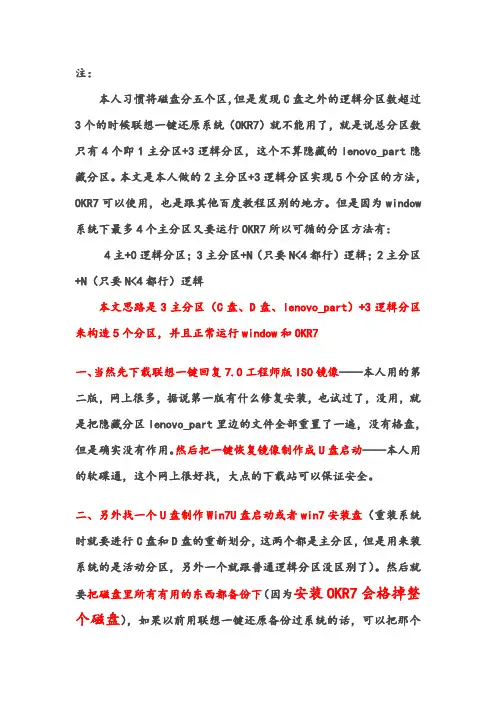
注:本人习惯将磁盘分五个区,但是发现C盘之外的逻辑分区数超过3个的时候联想一键还原系统(OKR7)就不能用了,就是说总分区数只有4个即1主分区+3逻辑分区,这个不算隐藏的lenovo_part 隐藏分区。
本文是本人做的2主分区+3逻辑分区实现5个分区的方法,OKR7可以使用,也是跟其他百度教程区别的地方。
但是因为window系统下最多4个主分区又要运行OKR7所以可循的分区方法有:4主+0逻辑分区;3主分区+N(只要N<4都行)逻辑;2主分区+N(只要N<4都行)逻辑本文思路是3主分区(C盘、D盘、lenovo_part)+3逻辑分区来构造5个分区,并且正常运行window和OKR7一、当然先下载联想一键回复7.0工程师版ISO镜像——本人用的第二版,网上很多,据说第一版有什么修复安装,也试过了,没用,就是把隐藏分区lenovo_part里边的文件全部重置了一遍,没有格盘,但是确实没有作用。
然后把一键恢复镜像制作成U盘启动——本人用的软碟通,这个网上很好找,大点的下载站可以保证安全。
二、另外找一个U盘制作Win7U盘启动或者win7安装盘(重装系统时就要进行C盘和D盘的重新划分,这两个都是主分区,但是用来装系统的是活动分区,另外一个就跟普通逻辑分区没区别了)。
然后就要把磁盘里所有有用的东西都备份下(因为安装OKR7会格掉整个磁盘),如果以前用联想一键还原备份过系统的话,可以把那个备份也考出来,到时候一键还原(OKR7)装好了就不用重装系统,直接恢复到你备份的那个系统就行了十分钟就恢复好了,省掉重装系统的麻烦。
三、开机进BIOS设置U盘启动,后就进入OKR7的安装界面开始安装了。
按照步骤走,软件会先提示你继续安装会格盘,这时候点确定。
然后稍等片刻会弹窗提示你输入C盘大小(这个大小很重要,其值等于预想的C盘大小+预想的D盘大小-200MB,具体原因看第七步就明白了)输入后点确定。
然后继续等待……等待一会儿后,屏幕会出现弹窗英文提示:下次进入一键还原系统时会进行出厂备份和语言选择,点确定然后关机(再第四步之前不要再进入一键还原系统了,万一不小心进了也没关系,就是进行出厂备份麻烦点)。
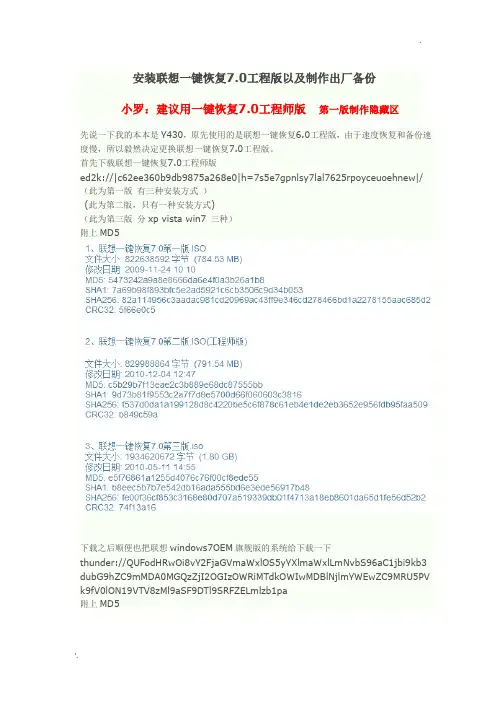
安装联想一键恢复7.0工程版以及制作出厂备份小罗:建议用一键恢复7.0工程师版第一版制作隐藏区先说一下我的本本是Y430,原先使用的是联想一键恢复6.0工程版,由于速度恢复和备份速度慢,所以毅然决定更换联想一键恢复7.0工程版。
首先下载联想一键恢复7.0工程师版ed2k://|c62ee360b9db9875a268e0|h=7s5e7gpnlsy7lal7625rpoyceuoehnew|/(此为第一版有三种安装方式)(此为第二版,只有一种安装方式)(此为第三版分xp vista win7 三种)附上MD5下载之后顺便也把联想windows7OEM旗舰版的系统给下载一下thunder://QUFodHRwOi8vY2FjaGVmaWxlOS5yYXlmaWxlLmNvbS96aC1jbi9kb3 dubG9hZC9mMDA0MGQzZjI2OGIzOWRiMTdkOWIwMDBlNjlmYWEwZC9MRU5PV k9fV0lON19VTV8zMl9aSF9DTl9SRFZELmlzb1pa附上MD5都下载完之后就可以把镜像刻录到光盘或者写入U盘,由于家里没有多余的光盘了,所以我选择写入U盘打开UltraISO-文件-打开-把联想一键恢复7.0添加进去然后点击“启动”,在弹出的菜单中点击“写入硬盘”(windows7系统也是同样的方法)写入完成之后就是重启,然后按F12选在USB启动第三个USB启动。
选择开始读取。
以下介绍的是第二版安装,是要格式化全盘的,如果有重要文件建议先备份或者安装第一版,第一版有3个选择,分别是全新安装(及格式化全盘),修复安装(不影响当前系统以及分区),修复热键。
但要注意的是选择修复安装之前要把最后一个隐藏的主分区删除。
如果以前没有隐藏分区的应该在最后分出10G以上的分区,再删掉读取这里他会跳出这个,意思是硬盘里数据都会丢失。
点击OK。
此时硬盘里面都东西都会被格式化掉,格式化完之后,它会要求你输入C盘的容量,我选择了40961MB=40GB。
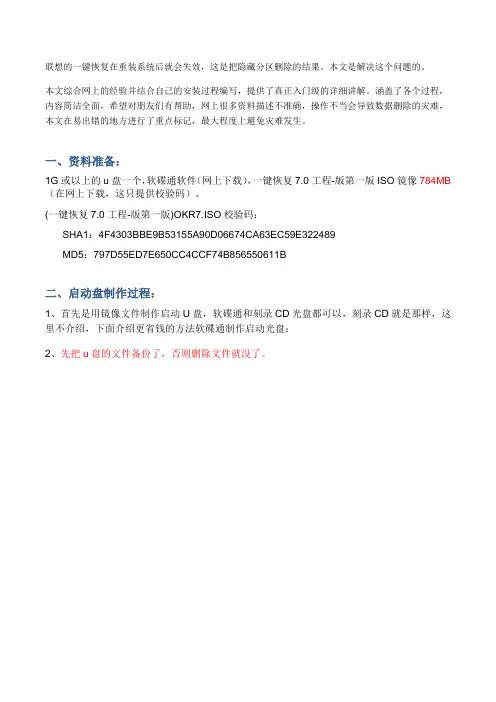
联想的一键恢复在重装系统后就会失效,这是把隐藏分区删除的结果。
本文是解决这个问题的。
本文综合网上的经验并结合自己的安装过程编写,提供了真正入门级的详细讲解。
涵盖了各个过程,内容简洁全面,希望对朋友们有帮助,网上很多资料描述不准确,操作不当会导致数据删除的灾难,本文在易出错的地方进行了重点标记,最大程度上避免灾难发生。
一、资料准备:1G或以上的u盘一个,软碟通软件(网上下载),一键恢复7.0工程-版第一版ISO镜像784MB (在网上下载,这只提供校验码)。
(一键恢复7.0工程-版第一版)OKR7.ISO校验码:SHA1:4F4303BBE9B53155A90D06674CA63EC59E322489MD5:797D55ED7E650CC4CCF74B856550611B二、启动盘制作过程:1、首先是用镜像文件制作启动U盘,软碟通和刻录CD光盘都可以,刻录CD就是那样,这里不介绍,下面介绍更省钱的方法软碟通制作启动光盘:2、先把u盘的文件备份了,否则删除文件就没了。
3、双击(一键恢复7.0工程-版第一版)OKR7.ISO的图标加载到上面(如下图)4、菜单----启动光盘----写入硬盘映像出现下面的对话框5、单击写入提示u盘会丢失数据,(在此之前需要备份u盘里的重要数据),单击是写入映像。
6、等待写录完成。
三、准备硬盘空闲区:计算机---右键---管理---磁盘管理,在硬盘末尾出现黑色的那块是用到的,自己调大小,推荐15G,这个视C盘文件大小定。
宁大勿小。
有时候系统的磁盘管理弄不了这个过程,可以用其它软件,推荐Free EaseUS Partition Master 9.0 Home Edition epm,免费好用,我认为中文支持比PM好。
四、安装一键恢复步骤:1、首先建议把C盘的系统做完,因为做完恢复软件会在第一次启动时备份C盘,如果你不想一直用你的报废系统的话,就先把系统做了(做系统之前把准备硬盘空闲区做了),注意原版win7安装后软件激活在备份后会显示未激活,这样的话你还得激活一遍,如果你用xp系统的话就没有这个说道。
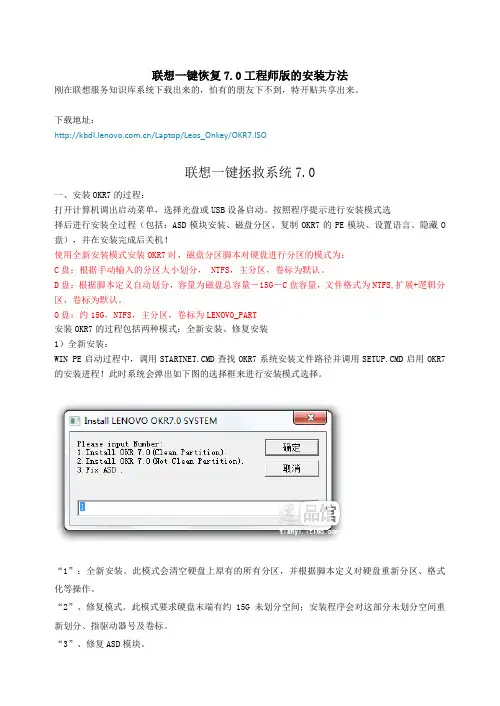
联想一键恢复7.0工程师版的安装方法刚在联想服务知识库系统下载出来的,怕有的朋友下不到,特开贴共享出来。
下载地址:/Laptop/Leos_Onkey/OKR7.ISO联想一键拯救系统7.0一、安装OKR7的过程:打开计算机调出启动菜单,选择光盘或USB设备启动。
按照程序提示进行安装模式选择后进行安装全过程(包括:ASD模块安装、磁盘分区、复制OKR7的PE模块、设置语言、隐藏O 盘),并在安装完成后关机!使用全新安装模式安装OKR7时,磁盘分区脚本对硬盘进行分区的模式为:C盘:根据手动输入的分区大小划分, NTFS,主分区,卷标为默认。
D盘:根据脚本定义自动划分,容量为磁盘总容量-15G-C盘容量,文件格式为NTFS,扩展+逻辑分区,卷标为默认。
O盘:约15G,NTFS,主分区,卷标为LENOVO_PART安装OKR7的过程包括两种模式:全新安装、修复安装1)全新安装:WIN PE启动过程中,调用STARTNET.CMD查找OKR7系统安装文件路径并调用SETUP.CMD启用OKR7的安装进程!此时系统会弹出如下图的选择框来进行安装模式选择。
“1”:全新安装。
此模式会清空硬盘上原有的所有分区,并根据脚本定义对硬盘重新分区、格式化等操作。
“2”、修复模式。
此模式要求硬盘末端有约15G未划分空间;安装程序会对这部分未划分空间重新划分、指驱动器号及卷标。
“3”、修复ASD模块。
在进行全新安装时,安装程序会弹出对话框(如下图),要求输入C盘大小,单位以MB计算;并根据所输入的C盘容量及整个硬盘的容量来自动进行D盘和O盘的建立。
需要注意的是安装程序此时会清除原硬盘上的所有数据,其中包括全部的系统数据及用户数据,并会按照预定参数在硬盘上建立分区。
(C、D、O)2)修复安装:在程序弹出安装模式选择对话框时,如果选择“2”,安装程序会调用SETUP2.CMD进行修复安装,修复安装时硬盘分区应满足以下条件:硬盘末端预留约15G的未划分空间。

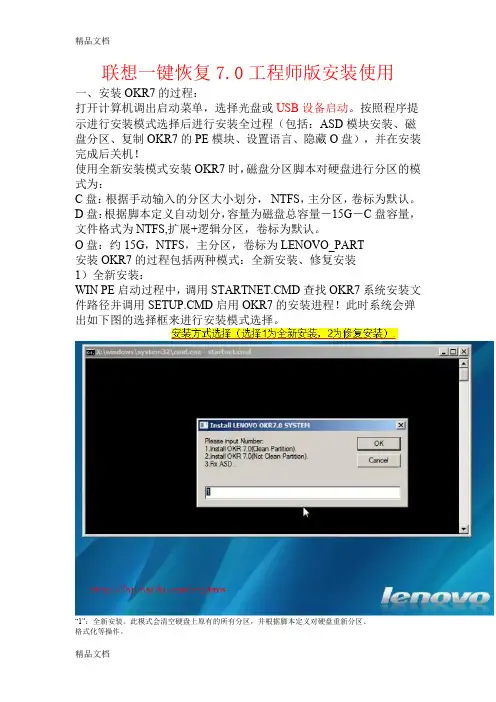
联想一键恢复7.0工程师版安装使用一、安装OKR7的过程:打开计算机调出启动菜单,选择光盘或USB设备启动。
按照程序提示进行安装模式选择后进行安装全过程(包括:ASD模块安装、磁盘分区、复制OKR7的PE模块、设置语言、隐藏O盘),并在安装完成后关机!使用全新安装模式安装OKR7时,磁盘分区脚本对硬盘进行分区的模式为:C盘:根据手动输入的分区大小划分,NTFS,主分区,卷标为默认。
D盘:根据脚本定义自动划分,容量为磁盘总容量-15G-C盘容量,文件格式为NTFS,扩展+逻辑分区,卷标为默认。
O盘:约15G,NTFS,主分区,卷标为LENOVO_PART安装OKR7的过程包括两种模式:全新安装、修复安装1)全新安装:WIN PE启动过程中,调用STARTNET.CMD查找OKR7系统安装文件路径并调用SETUP.CMD启用OKR7的安装进程!此时系统会弹出如下图的选择框来进行安装模式选择。
“1”:全新安装。
此模式会清空硬盘上原有的所有分区,并根据脚本定义对硬盘重新分区、格式化等操作。
“2”、修复模式。
此模式要求硬盘末端有约15G未划分空间;安装程序会对这部分未划分空间重新划分、指驱动器号及卷标。
“3”、修复ASD模块。
在进行全新安装时,安装程序会弹出对话框(如下图),要求输入C 盘大小,单位以MB计算;并根据所输入的C盘容量及整个硬盘的容量来自动进行D盘和O盘的建立。
需要注意的是安装程序此时会清除原硬盘上的所有数据,其中包括全部的系统数据及用户数据,并会按照预定参数在硬盘上建立分区。
(C、D、O)2)修复安装:在程序弹出安装模式选择对话框时,如果选择“2”,安装程序会调用SETUP2.CMD进行修复安装,修复安装时硬盘分区应满足以下条件:硬盘末端预留约15G的未划分空间。
(此容量可根据实际需求做小幅修改)此时安装程序不会弹出输入C盘大小的对话框。
其它步骤同全新安装!语言设置:在OKR7的安装过程中,安装程序会弹出下图所示的对话框来选择安装后OKR7系统所使用的语言。

联想一键恢复系统70的方法(完整)-图文为确保DIY的真实性,请制作成功者给我一个安慰奖!予人玫瑰手有余香!让DIY更精彩!非联想机器使用联想一键恢复系统7.0的方法:1、安装W7系统。
2、W7系统下设置好最后一分区为主分区,设置盘符为:o:卷标为LENOVO_PART,如果你的硬盘有3—6分区,请将与最后一分区相邻的那个分区也设置为主分区(最后一分区的上一分区也设置为主分区)。
包括隐藏分区硬盘分区数不能超过6个。
系统下启动BOOTICE_0.80---目标磁盘选择当前的硬盘---选择主引导记录---在主引导记录选项中选择--恢复MBR--选择HOTKEY_MBR.BIN--恢复扇区数选项中勾选保留磁盘签名和分区表不变---确定---确定---确定即可。
5、语言的集成操作:在W7系统下以管理员运行CMD,输入O:回车--dir/p/w在根目录下找到okrlp.cmd批处理文件---输入okrlp.cmd回车进行语言集成---选择语言为21即可开始集成。
如果最后一分区不是O:请在磁盘管理中事先设置一下。
6、隐藏最后一分区:通过BOOTICE_0.80软件将最后一分区设置为隐藏即可。
7、重新启动系统,当出现PRESSTORUNRECOVERY...提示时,选择F10功能键即可启动恢复系统完成第一次出厂备份操作。
备份文件如何实现功能键写入到硬盘MBR主引导记录的方法:---系统恢复后F10丢失的解决1、功能键F10---HOTKEY_MBR.BIN写入到硬盘MBR后,可通过联想一键恢复7.0完成一次出厂备份即可,下次恢复功能键即不会丢失。
2、如果之前备份了系统出厂备份文件又不想再备份,可通过BOOTICE_0.80软件的功能将隐藏分区打开,将HOTKEY_MBR.BIN重命名为MBR.okr拷贝到\\OKRBackup\\Factory\\目录覆盖原MBR.okr文件即可,操作完成请隐藏分区。
台式机的拯救系统也相同。
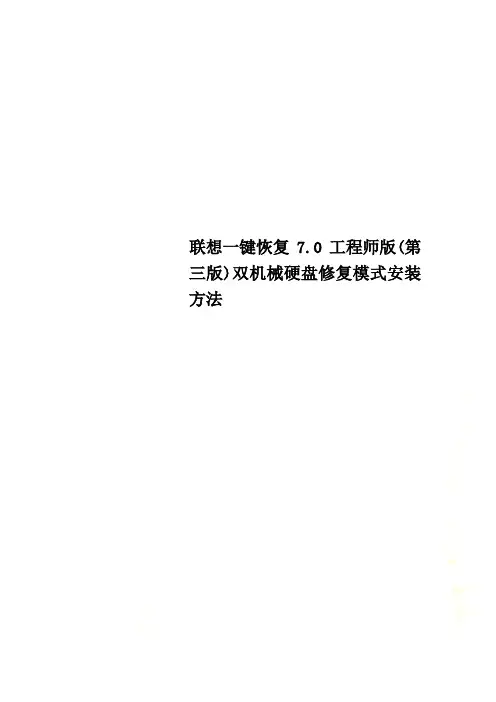
联想一键恢复7.0工程师版(第三版)双机械硬盘修复模式安装方法联想一键恢复7.0工程师版(第三版)双机械硬盘修复模式安装方法本方法适用于带NOVO键的所有联想品牌电脑。
不管电脑中的隐藏分区是否还存在,也不管是单硬盘还是双硬盘(SDD+HDD或者HDD+HDD),本方法均可使用。
其它品牌电脑未测试过。
先说一下联想一键恢复7.0的三个版本:第1版:是带修复模式、全新安装模式,可选择第2版:只有全新安装模式第3版:适合双硬盘1、联想一键恢复7.0第一版.ISO文件大小: 822638592 字节(784.53 MB)修改日期: 2009-11-20 15:15MD5: 5473242a9a8e8666da6e4f0a3b26a1b8SHA1: 7a69b98f893bfc5e2ad5921c6cb3506c9d34b053SHA256:82a114956c3aadac981cd20969ac43ff9e346cd278466bd1a2278155aac685 d2CRC32: 5f66e0c52、联想一键恢复7.0第二版.ISO文件大小: 829988864 字节(791.54 MB)修改日期: 2010-12-04 12:47MD5: c5b29b7f13eae2c3b889e68dc87555bbSHA1: 9d73b81f9553c2a7f7d8e5700d66f060603c3816SHA256:f537d0da1a199128d8c4220be5c6f878c61eb4e1de2eb3652e956fdb95faa5 09CRC32: b849c59a3、联想一键恢复7.0第三版.iso文件大小: 1934620672 字节(1.80 GB)修改日期: 2010-05-11 14:55MD5: e5f76861a1255d4076c76f00cf8ede55SHA1: b8eec5b7b7e542db16ada555bd6e3ede56917b48SHA256:fe00f36cf853c3168e80d707a519339db01f4713a18eb8601da65d1fe56d52b 2注意1:如果要全新安装联想一键分区第三版的请一定使用光盘第一版的可以用U盘或者光盘不想全新的可以参考我的无损安装注意2:如果联想oem隐藏分区已经没有的自己创建一个分区出来必须要是主分区如果是逻辑分区你分区里面最后一个主分区会自动被分配给oem 分区的哦win7系统下一个磁盘最多3个主分区你如果目前有3个主分区了请转化非系统盘一个主分区为逻辑这样创建oem分区的时候就是主分区了哦!建议使用DG分区工具或者分区助手分区助手相对简单点!注意3:如果电脑只有一个磁盘那么建议使用第一版的一键恢复软件那个不仅可以修复安装还相对简单点!如果是双硬盘那必须第三版了!注意4:OEM分区需要在12G以上不然备份可能会报错哦!注意5:请你在清理玩系统垃圾或者你另外系统已经在最完美的状态下在进行无损操作因为操作好重启直接是进入首次工厂备份的哦时间可能比较久我用了半个小时左右!注意6:如果是全新安装win7的那么请注意是否有win7创建分区时候留下的200MB的那个隐藏分区那个也是算一个主分区的!注意7:这种方法无损安装恢复分区重不重装系统都没有关系我建议最好先安装好系统以后在操作这个。
联想一键拯救系统7.0版OnekeyRecovery官方帮助及说明第1章软件简介联想“一键恢复”是一个简单易用的应用程序,能帮助您备份和恢复计算机的系统分区(C 分区)数据。
该应用程序可以在 Windows 和联想“一键拯救系统”中运行。
在 Windows 中,您可以创建整个系统分区的备份数据。
这些备份数据默认存放在本地硬盘。
您也可以备份到 CD、DVD 光盘,或其它附属硬盘。
此外,您还可以自己制作 Windows 的恢复光盘(组),用于从光盘启动来恢复系统。
如果您需要恢复系统数据,则可以在 Windows 中选择"系统恢复"功能,然后系统将自动重启,进入“一键恢复”界面。
您也可以在关机状态下,通过按“一键拯救系统”键启动计算机,随后计算机将开机并进入“一键拯救系统”。
此时,您可以根据需要将系统分区恢复到出厂时的状态,或者恢复到上一次您自定义备份的状态。
所有这些特点使联想“一键恢复”成为保证您数据安全的必要工具。
1.1 注意事项∙为了有效可靠地实现“一键恢复”的功能,硬盘在出厂前已划分出一块磁盘分区,用以存放系统镜像文件以及“一键恢复”程序文件。
出于安全考虑,这块分区是隐含的,所以您看到的硬盘空间会比标准值小,具体数值取决于您的计算机出厂时的硬盘镜像文件的大小(视操作系统和预装软件而定)。
∙您可以使用“恢复初始备份”功能将系统分区(C 分区)上的数据恢复到出厂状态。
但是此项操作一旦执行,将无法重新回到执行本操作前的状态。
执行完此项操作后,系统分区(C 分区)上原先所有数据将全部丢失。
因此在执行此项操作前,请务必对有用的数据文件进行备份,比如备份到其他硬盘分区或光盘、移动硬盘等。
第2章产品安装需求2.1 硬件与软件需求表2-1 列出的是使用“联想一键恢复”软件推荐的硬件与软件配置。
第3章一键恢复联想“一键恢复”是一个通用的应用程序,用于保证系统硬盘的持续安全。
您可以手动进行备份,在需要时可以将系统分区恢复到最近一次备份的状态。
联想笔记本电脑一键还原怎么使用联想笔记本电脑一键还原使用方法首先,在做一键恢复前,要确定C盘中没有重要的资料,包括桌面、我的文档,如果有,要提前复制到D盘;其次,开始做一键恢复,分为以下三步:第一步:开机,在键盘上的三个灯同时亮过后按F2键;第二步:选择一键恢复/继续/,启动联想一键恢复;第三步:选择系统恢复,回车,然后按字母E,等到恢复完,按任意键重启电脑;再次,做完上面的三步,联想一键恢复已经完成了,但是,如果你不能确定你的D、E、F盘里没有病毒的话,最好再跟着做以下几点:一、恢复完系统后,不要直接进系统,而是先进安全模式(开机按F8键);二、用鼠标右键点击我的电脑/管理/磁盘管理/;三、在D盘符上点右键,选择更改驱动器名和路径删除D、E、F的盘符,再进正常模式(可避免D、E、F有可以自动运行病毒)。
最后,连接网络,升级杀毒软件后再用上面的方法恢复盘符。
针对联想一键恢复的部分问题汇总:针对一些朋友对联想一键恢复存在的一些问题,做一些汇总,希望对大家有所帮助1。
一键恢复在哪里重新格式化C盘安装系统会不会破坏一键恢复一键恢复装在你机器最后一个分区,早期的一键恢复是隐藏分区,即使使用系统光盘光盘引导到分区界面也无法看到,更无法删除,但是可以使用PQ等高级磁盘管理工具,删除合并此分区。
后期的一些机器叫服务分区,使用系统光盘光盘引导到分区界面可以看到叫EISA分区二,可以删除,删除后就没有一键恢复功能了。
仅仅重新格式化C盘安装系统不会破坏一键恢复,你安装好系统后仍然可以通过如按 NOVO 等方式进入一键恢复界面,一键恢复系统还在你的电脑里。
2。
频繁使用一键恢复对电脑有没损害每次你做一键恢复相当于格式化C盘后将服务分区的上次备份的系统全部重新拷贝到你的C盘里面,这只是一个磁盘读写和拷贝数据的过程,对机器硬件(硬盘等)不会有什么损害。
3。
更换系统后还想使用一键恢复,如何处理分两种情况,(1)你自己安装了一个系统,但是你希望服务分区保留着出厂时预装的的系统,等有需要的时候还可以恢复出厂状态,此时你需要安装系统的时候格式化C盘时保留C 盘的大小和格式不能改变,后期的机器还要注意不要删除了服务分区(EISA 分区二)。
“特注:开关键右边的带小箭头的按键为NOVO键。
”我用的是OKR7.0第二版的,因为她只有“全新安装”模式,安装时会清除硬盘所有数据并且按照联想标准重新分区,所以请操作前务必备份硬盘资料,以免悲剧发生!必备软件下载:至于使用光盘或者U盘大家自行选择,记得刻成镜像文件!①、OKR7.0第二版下载地址:【/Laptop/Leos_Onkey/OKR7.ISO】②、Lenovo Windows 7 Ultimate 32BIT下载地址:【/zh-cn/download/f0040d3f268b39db17d9b000e6 9faa0d/LENOVO_WIN7_UM_32_ZH_CN_RDVD.iso】一、开始安装OKR7.0第二版使用光盘或者U盘安装OKR7.0,注意选择相应启动模式,在此以光盘启动为例。
1、放入刻有OKR7.0第二版镜像的光盘至光驱,重新启动电脑,按F12至出现启动模式选项,选择光盘启动。
2、出现提示“此操作将会清空硬盘所有数据,是否确定操作”,点“OK”,进入清盘并自动分区状态。
3、随后出现“Set C Partition”,此为设置C盘大小,请在框里输入数字,单位是“MB”。
大小最好30000—50000MB。
根据实际情况酌情选择。
点击“OK”直至出现提示“OKR7 install success!Computer will setup language and factory backup at next calling OKR mudule!”字样,点击“确定”后计算机进入关闭状态。
此处提示OKR7安装成功,将在下次调用OKR时安装语言和进行工厂备份。
点击“OK”后计算机关闭。
4、按NOVO键启动后出现“Select OKR70 LANGUAGE”字样,此为设置OKR7.0语言,21为简体中文,其余可酌情自选。
点击“确定”后进入OKR7.0的安装部署并进行首次备份。
注意!此次备份只是对200M前置分区进行备份,并非真正的我们所要的WIN7出厂备份。
昨天折腾了一下午加晚上,总算把一键还原工程师版以及系统安装成功,以下是安装过程,想安装的同学可以参考,因为安装的时候没有拍照,大家就将就着看吧:1,首先要准备好两个u盘,或者你有另外一台电脑也可以只用一个u盘,我用软碟通把联想一键恢复工程师版的第二版镜像写到一个1G大的内存卡上,把联想oem 64位家庭普通版写到另外一个u盘,因为联想oem系统并没有64位旗舰版,到时候安装好之后直接用密匙升级即可。
这里我在用软碟通的时候写入方式选择的都是usb-zip+,并没有采用usb-hdd,事实证明这样是可行的,也可以避免安装结束后盘符的问题。
2,关机,事先请备份好重要文件。
接着插上一键恢复工程师版第二版的u盘,开机按下f12选择u盘启动,之后加载文件后会提示格式化整个硬盘,这里选择是即可,据说如果只是关闭这个提示窗口也会格式化,所以想停止安装的同学请长按电源键关机即可。
格式化之后会提示输入c盘大小,这里我要给c盘分配50G,所以就输入50*1024+1M=51201M,接下的安装自动进行,直到提示安装结束,将会在下次打开一键恢复的时候安装语言包以及进行工厂备份。
接着关机。
3,关机状态下按下一键恢复键,第一个提示是语言包,选择21为中文,接下来安装过程自动进行,直到提示找不到系统,也就是工厂备份失败,因为我们还没有安装win7,按下任意键重启。
4,重启时会在屏幕提示按下ctrl+alt+delete重新开始,这是就可以换上联想系统的安装u盘,并按下前面的三个键重启,重启之后按下f12同样选择u盘启动,这是就会开始win7系统的安装。
这里需要说明的是为了能自动激活,请在整个教程之前自行刷入slic2.1,教程以及文件在本友会都有。
另外安装系统的过程中我们会发现联想一键恢复已经为我们分好了区,分别是一个200m的隐藏分区,c盘自己设定的50G,d盘以及最后的联想隐藏分区,网上有的教程说要将c盘和200M隐藏分区进行合并,其实大可不必,这个200M的隐藏分区完全可以不用理会,我想小y1000G的硬盘不差这200M分区吧。
一键恢复7.0的修复安装笔者当初深爱联想自带的一键恢复功能,但是Win8出来以后出于好奇,就装了Win8系统,由于Win8和Win7界面差别太大,使用不习惯,故想到了一键还原,结果novo键已经变成了开机键。
手动恢复安装Win7后,出于对联想一键恢复功能的喜爱和怀念,故想恢复这个功能。
送服务站太贵,自己动手能力还勉强,于是百度翻遍了各种贴吧,各种知道。
而今终于修复好了这个功能,已分别在XP和Win7系统下完美修复安装。
我想,喜欢这个功能的朋友应该很多吧,现将方法再次分享总结如下:所需材料:1、联想一键恢复7.0工程师版(第一版),带修复安装,修复ASD模块功能。
2、软碟通,制作U盘启动。
3、U盘一个,不小于1G。
安装方法:1、下载所需的上述两个软件,将联想一键恢复7.0工程师版制作成U盘镜像文件,方法就不再重复了,网上均有教程。
2、检查硬盘的OEM分区是否存在,若不存在,则根据自己的需要重新划分一下分区,保证硬盘最后留有15G左右的未分配空间;若硬盘未被重新分区过,15G的原OEM分区还存在,那么,重点来了,如果OEM分区是隐藏的,则可通过DOS自带的diskpart命令使OEM分区显示出来,然后将OEM分区内的所有文件备份至其他分区备用,然后在磁盘管理器中删除分区,使OEM分区变成未分配空间。
3、插上制作好的U盘镜像盘,重启电脑,按F12进入BIOS选择U盘启动,然后就会看到正安装的提示,过一会儿就会弹出选择安装方式,此处选2,语言选择21,安装结束后通过磁盘管理器可以看到硬盘上的原OEM分区又成为了主分区。
在Win7下安装时有可能出现setup不是内部或外部指令的提示,此时,输入exit退出BIOS安装,等电脑开机后,直接打开U盘镜像,找到OKR7文件夹,里面有个setup.cmd文件,直接双击打开,会弹出安装选项,其后选择同上。
4、此时关机,在关机状态下按下电脑的novo键,看能否引导一键恢复,如果不能,再通过一键恢复7.0工程师版的第三个功能修复一下ASD模块,再关机,按novo键,或能成功引导,则会自动备份当前系统,若安装前备份有原OEM文件的朋友,此时关闭备份的窗口,电脑会重新开机,然后安装一键恢复7.0用户版(联想官网公开的)。
联想扬天系列台式机与一体机一键拯救系统恢复教程:
1.关机状态下按电脑启动按钮,等待屏幕闪出Lenovo然后按蓝色键。
如图所示:
蓝色键
2.然后显示器出现联想拯救系统和联想远程救援系统,选择联想拯救系统,按回车键ENTER键。
如图:
按回车键ENTER键
3.选择界面中间的一键恢复,鼠标或者键盘左右键加回车键选择进入。
如图:
鼠标或者键盘左右键加回车键选择进
4.如下图所示会出现一键恢复界面,然后用鼠标选择初始恢复,选择开始,就可以恢复了,如图:
以上就是联想扬天台式机恢复教程,谢谢观看!。